Chủ đề cách kết nối tivi với điện thoại không dây: Bài viết này sẽ hướng dẫn bạn các cách kết nối tivi với điện thoại không dây, giúp tối ưu hóa trải nghiệm xem trên màn hình lớn. Chúng tôi cung cấp các phương pháp phổ biến và dễ thực hiện cho cả hệ điều hành iOS và Android, từ kết nối qua Wi-Fi đến sử dụng các ứng dụng chuyên dụng như AirPlay, Google Cast, và T-Cast. Thực hiện kết nối không dây dễ dàng để chia sẻ nội dung và điều khiển tivi ngay từ điện thoại của bạn.
Mục lục
- 2. Kết Nối Qua AirPlay (Dành Cho iPhone)
- IMAGE: Hình ảnh cho cách kết nối tivi với điện thoại không dây
- 3. Kết Nối Qua Miracast (Dành Cho Android)
- 4. Sử Dụng Ứng Dụng Điều Khiển Từ Xa
- 5. Kết Nối Qua Google Cast (Dành Cho Android Tivi)
- 6. Kết Nối Bằng HDMI Không Dây
- 7. Kết Nối Qua Bluetooth
- 8. Kết Nối Qua Cổng Hồng Ngoại
- YOUTUBE:
2. Kết Nối Qua AirPlay (Dành Cho iPhone)
AirPlay là công nghệ của Apple cho phép truyền tải nội dung từ iPhone lên các thiết bị hỗ trợ, chẳng hạn như tivi. Để kết nối iPhone với tivi qua AirPlay, bạn có thể thực hiện theo các bước sau:
- Kiểm tra tivi có hỗ trợ AirPlay: Đảm bảo rằng tivi có tính năng AirPlay hoặc AirPlay 2, hoặc sử dụng các thiết bị tương thích như Apple TV.
- Kết nối thiết bị vào cùng mạng Wi-Fi: Cả iPhone và tivi cần kết nối vào cùng một mạng Wi-Fi để AirPlay hoạt động.
- Bật AirPlay trên tivi:
- Trên tivi, vào phần Cài đặt, chọn AirPlay và đảm bảo AirPlay đã được bật.
- Nếu tivi yêu cầu mã PIN hoặc thiết lập thêm, hãy làm theo hướng dẫn trên màn hình.
- Truy cập AirPlay từ iPhone:
- Vuốt từ cạnh dưới màn hình iPhone lên để mở Trung tâm điều khiển.
- Nhấn vào biểu tượng Phản chiếu màn hình (biểu tượng hai hình chữ nhật chồng lên nhau).
- Chọn thiết bị tivi từ danh sách: Danh sách các thiết bị khả dụng sẽ hiển thị, chọn đúng tên tivi để kết nối.
- Nhập mã PIN (nếu có): Nếu tivi yêu cầu mã PIN, nhập mã hiển thị trên tivi vào iPhone.
- Hoàn thành kết nối: Sau khi kết nối thành công, bạn có thể bắt đầu chia sẻ màn hình hoặc truyền nội dung từ iPhone lên tivi.
Với AirPlay, bạn có thể trải nghiệm video, nhạc và nhiều nội dung khác từ iPhone trên màn hình lớn của tivi một cách dễ dàng và tiện lợi.


Hướng dẫn cách kết nối điện thoại với tivi Sony không cần dây dễ dàng và nhanh chóng.

Kết nối điện thoại Iphone với tivi Sony không dây thật tiện lợi và nhanh chóng!

Hướng dẫn 3 cách kết nối điện thoại OPPO với Smart tivi nhanh chóng và dễ dàng.
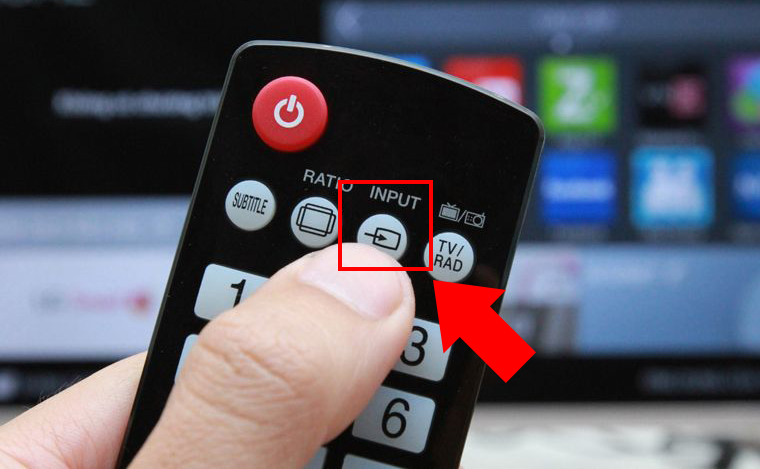
Cách kết nối điện thoại Oppo với tivi nhanh, mang đến trải nghiệm giải trí tuyệt vời.
3. Kết Nối Qua Miracast (Dành Cho Android)
Miracast là một phương thức giúp phản chiếu nội dung từ điện thoại lên màn hình tivi mà không cần dây cáp, mang lại trải nghiệm hình ảnh lớn hơn khi xem video, chơi game hoặc lướt web.
Bước 1: Kiểm tra tính năng Miracast trên tivi và điện thoại Android
Trước tiên, đảm bảo rằng tivi và điện thoại của bạn hỗ trợ tính năng Miracast. Thường các Smart TV hoặc Android TV đều tích hợp sẵn, và trên điện thoại Android, bạn sẽ tìm thấy tính năng này dưới dạng “Screen Mirroring” hoặc “Chiếu Màn Hình”.
Bước 2: Kích hoạt tính năng Miracast trên tivi
Mở tivi và vào phần cài đặt hoặc tìm mục “Screen Mirroring” hoặc “Miracast” trong danh sách các ứng dụng hoặc menu kết nối. Chọn bật Miracast để tivi sẵn sàng kết nối.
Bước 3: Kích hoạt Miracast trên điện thoại Android
- Mở cài đặt của điện thoại, tìm kiếm từ khóa “Screen Mirroring”, “Chiếu Màn Hình” hoặc “Miracast”.
- Chọn tivi của bạn trong danh sách các thiết bị khả dụng để kết nối.
Bước 4: Kết nối và điều chỉnh
Sau khi kết nối thành công, màn hình điện thoại sẽ được phản chiếu lên tivi. Bạn có thể điều chỉnh âm lượng và sử dụng các ứng dụng từ điện thoại để xem video, hình ảnh hoặc phát nhạc trực tiếp trên màn hình lớn của tivi.
Chỉ với vài thao tác, bạn đã có thể trải nghiệm nội dung di động trên màn hình lớn mà không cần bất kỳ dây cáp nào, tối ưu hóa trải nghiệm giải trí tại gia.
/2023_5_31_638211250140319181_cach-ket-noi-dien-thoai-voi-tivi-khong-day-thumb.jpg)
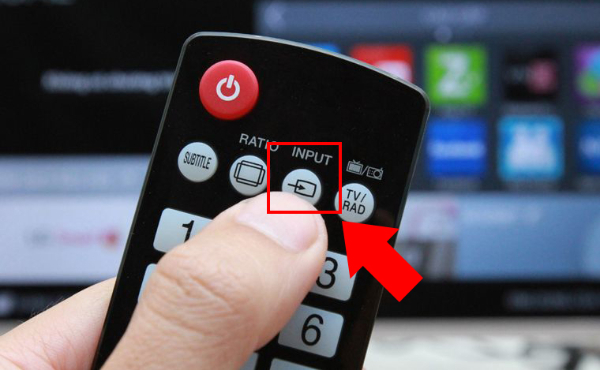
Kết nối điện thoại với tivi qua WiFi Direct đơn giản, giúp bạn thưởng thức nội dung dễ dàng.
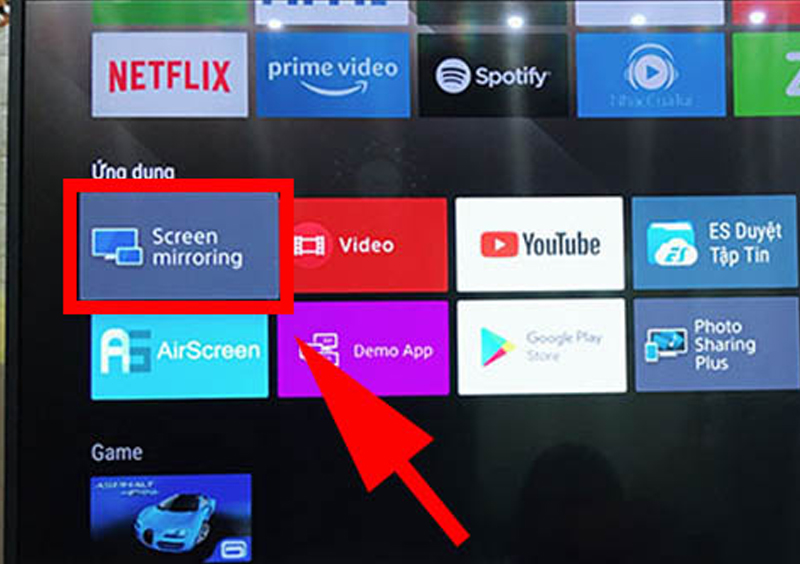
Kết nối điện thoại với tivi Sony cực đơn giản và nhanh chóng nhất, cùng trải nghiệm mới lạ!

Cách kết nối điện thoại với tivi Sony, mang đến giải trí không giới hạn.

5+ cách nối điện thoại với tivi đơn giản, hiệu quả cho mọi nhu cầu giải trí.
4. Sử Dụng Ứng Dụng Điều Khiển Từ Xa
Ngoài các kết nối trực tiếp, một số ứng dụng di động có thể biến điện thoại của bạn thành một chiếc điều khiển từ xa, giúp bạn điều khiển tivi mà không cần remote. Các ứng dụng này tương thích với nhiều hãng tivi và hỗ trợ các thao tác cơ bản như chuyển kênh, tăng giảm âm lượng, và cả chia sẻ nội dung từ điện thoại lên màn hình lớn.
- Tải ứng dụng phù hợp:
- Samsung Smart View: Tương thích với tivi Samsung, hỗ trợ chia sẻ ảnh, video và âm thanh từ điện thoại lên tivi.
- Video & TV SideView: Dành riêng cho tivi Sony, cho phép điều khiển bằng giọng nói và cung cấp các gợi ý nội dung thông minh.
- LG TV Plus: Ứng dụng của LG hỗ trợ nhiều chức năng điều khiển từ xa và chia sẻ nội dung dễ dàng.
- Thiết lập kết nối:
Sau khi tải ứng dụng, bạn cần kết nối điện thoại và tivi cùng một mạng Wi-Fi. Mở ứng dụng và làm theo hướng dẫn để kết nối với tivi. Một số tivi yêu cầu xác nhận từ xa trước khi hoàn tất kết nối.
- Sử dụng ứng dụng:
Sau khi kết nối thành công, bạn có thể sử dụng ứng dụng để điều khiển tivi. Một số tính năng phổ biến:
- Điều khiển cơ bản: Chuyển kênh, tăng giảm âm lượng, và điều chỉnh các thiết lập khác trên tivi.
- Chia sẻ nội dung: Phát trực tiếp ảnh, video, và âm nhạc từ điện thoại lên màn hình tivi.
- Điều khiển giọng nói: Nhiều ứng dụng hỗ trợ điều khiển qua giọng nói, giúp bạn nhanh chóng tìm kiếm và lựa chọn nội dung.
- Mẹo sử dụng:
- Đảm bảo tivi và điện thoại luôn cùng một mạng Wi-Fi để duy trì kết nối ổn định.
- Khởi động lại ứng dụng nếu gặp sự cố khi kết nối hoặc điều khiển không phản hồi.
- Kiểm tra và cập nhật ứng dụng định kỳ để đảm bảo tính tương thích với các phiên bản tivi mới nhất.


Cách kết nối Zoom với tivi giúp bạn dễ dàng tham gia cuộc họp từ xa.

5. Kết Nối Qua Google Cast (Dành Cho Android Tivi)
Google Cast là một phương pháp đơn giản và hiệu quả để kết nối điện thoại Android với các thiết bị Android Tivi hỗ trợ Google Cast. Khi sử dụng phương pháp này, nội dung trên điện thoại sẽ được truyền không dây và hiển thị trực tiếp lên màn hình tivi.
- Đảm bảo rằng điện thoại Android và Tivi của bạn được kết nối vào cùng một mạng Wi-Fi.
- Trên điện thoại, mở ứng dụng Google Home. Nếu chưa có, bạn có thể tải ứng dụng này từ Google Play Store.
- Trong giao diện Google Home, chọn thiết bị Tivi hỗ trợ Google Cast mà bạn muốn kết nối.
- Chọn biểu tượng Cast (hoặc biểu tượng phát sóng) nằm ở góc trên của màn hình để bắt đầu truyền nội dung.
- Sau khi kết nối thành công, tất cả các nội dung như video, hình ảnh, và nhạc từ điện thoại sẽ được chiếu lên màn hình Tivi.
Với Google Cast, bạn có thể dễ dàng truyền tải hình ảnh và video chất lượng cao từ điện thoại Android đến Android Tivi mà không cần dùng cáp, giúp nâng cao trải nghiệm giải trí của gia đình.
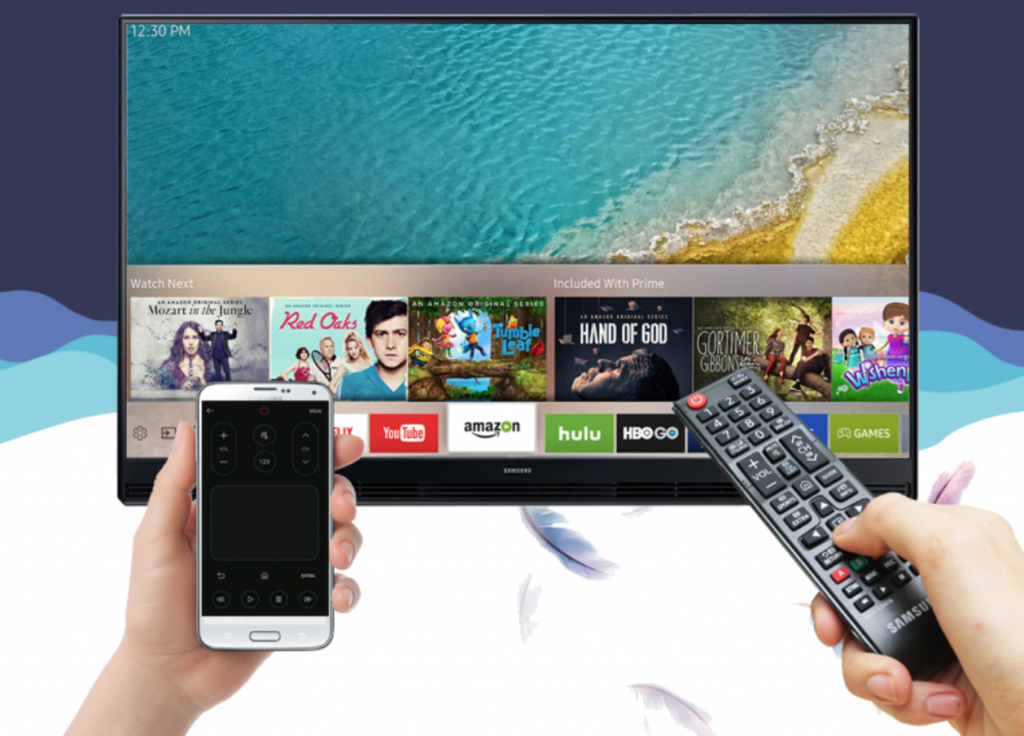
6. Kết Nối Bằng HDMI Không Dây
HDMI không dây là giải pháp tiện lợi giúp bạn kết nối điện thoại với TV mà không cần sử dụng cáp. Dưới đây là cách thiết lập để chiếu màn hình từ điện thoại lên TV bằng thiết bị HDMI không dây, chẳng hạn như AnyCast hoặc Measy.
Chuẩn bị thiết bị: Cắm đầu HDMI không dây vào cổng HDMI trên TV, sau đó kết nối cáp nguồn của thiết bị vào cổng USB trên TV hoặc sử dụng adapter sạc USB.
Chọn chế độ trên HDMI không dây: Nhấn nút trên thiết bị HDMI không dây để chuyển sang chế độ thích hợp với thiết bị của bạn:
- Chế độ Miracast: Dành cho điện thoại Android hỗ trợ Miracast.
- Chế độ AirPlay: Dành cho iPhone.
Kết nối Wifi: Trên màn hình TV, bạn sẽ thấy thông tin tên và mật khẩu Wifi từ thiết bị HDMI không dây. Sử dụng điện thoại để kết nối đến mạng Wifi này.
Kết nối thiết bị: Sau khi kết nối Wifi, bật tính năng phản chiếu màn hình trên điện thoại của bạn:
- Đối với Android: Vào phần Cài đặt > Hiển thị không dây hoặc Phản chiếu màn hình để dò và chọn thiết bị HDMI không dây.
- Đối với iPhone: Vuốt từ dưới lên để mở Control Center, chọn AirPlay và bật tính năng Phản chiếu.
Trải nghiệm: Sau khi kết nối thành công, màn hình điện thoại sẽ hiển thị trên TV. Bạn có thể xem phim, lướt web, hoặc chia sẻ nội dung một cách dễ dàng.
HDMI không dây giúp loại bỏ dây cáp rườm rà và tương thích với nhiều thiết bị, mang lại trải nghiệm xem tiện lợi và thú vị.

7. Kết Nối Qua Bluetooth
Kết nối qua Bluetooth là một phương pháp đơn giản và hiệu quả để truyền tải âm thanh từ điện thoại đến tivi. Dưới đây là hướng dẫn từng bước để thực hiện kết nối này.
Đảm bảo tivi hỗ trợ Bluetooth: Kiểm tra xem tivi của bạn có hỗ trợ Bluetooth hay không. Thông tin này có thể tìm thấy trong sách hướng dẫn sử dụng hoặc trên trang web của nhà sản xuất.
Bật chế độ Bluetooth trên tivi: Vào phần Cài đặt trên tivi, tìm đến mục Bluetooth và bật chế độ này lên. Một số tivi sẽ hiển thị chế độ dò tìm thiết bị Bluetooth.
Bật Bluetooth trên điện thoại: Mở cài đặt Bluetooth trên điện thoại của bạn và bật chế độ Bluetooth.
Kết nối điện thoại với tivi: Tìm kiếm thiết bị Bluetooth trên điện thoại. Trong danh sách các thiết bị có sẵn, chọn tên tivi của bạn. Nếu có yêu cầu nhập mã pin, thường mã này là 0000 hoặc 1234.
Xác nhận kết nối: Sau khi chọn tivi, trên màn hình tivi sẽ xuất hiện thông báo yêu cầu xác nhận kết nối. Chọn Đồng ý để hoàn tất quá trình kết nối.
Truyền âm thanh: Sau khi kết nối thành công, bạn có thể phát nhạc, xem phim, hoặc chơi game trên điện thoại và âm thanh sẽ phát ra từ tivi.
Kết nối qua Bluetooth không chỉ đơn giản mà còn giúp bạn có trải nghiệm âm thanh tốt hơn khi thưởng thức nội dung giải trí trên tivi.
8. Kết Nối Qua Cổng Hồng Ngoại
Kết nối qua cổng hồng ngoại là một phương pháp hữu ích để điều khiển và kết nối tivi với điện thoại, đặc biệt khi bạn không có kết nối không dây khác. Dưới đây là hướng dẫn chi tiết để thực hiện kết nối này.
Kiểm tra thiết bị: Đảm bảo rằng cả tivi và điện thoại của bạn đều có cổng hồng ngoại. Hầu hết các tivi hiện đại đều hỗ trợ cổng hồng ngoại, trong khi một số điện thoại thông minh cũng có tính năng này.
Cài đặt ứng dụng điều khiển: Tải và cài đặt ứng dụng điều khiển từ xa trên điện thoại của bạn. Một số ứng dụng phổ biến như Peel Smart Remote hoặc AnyMote đều hỗ trợ kết nối qua cổng hồng ngoại.
Thiết lập kết nối: Mở ứng dụng điều khiển từ xa trên điện thoại và làm theo hướng dẫn để thiết lập thiết bị tivi của bạn. Bạn có thể cần chọn thương hiệu và mô hình tivi để ứng dụng nhận diện chính xác.
Điều khiển tivi: Sau khi thiết lập, bạn có thể sử dụng điện thoại để điều khiển tivi. Chọn các chức năng như tăng giảm âm lượng, chuyển kênh, và truy cập vào các menu trên tivi.
Trải nghiệm tiện lợi: Kết nối qua cổng hồng ngoại giúp bạn dễ dàng điều khiển tivi mà không cần phải tìm kiếm remote, mang đến sự tiện lợi và thoải mái khi sử dụng.
Với phương pháp kết nối này, bạn có thể biến điện thoại thành một chiếc remote thông minh, giúp tiết kiệm thời gian và nâng cao trải nghiệm giải trí của bạn.

Hướng Dẫn Kết Nối Không Dây Điện Thoại Với Tivi Dễ Dàng Thành Công 100%
Cách Chiếu Màn Hình Điện Thoại Lên Tivi Không Cần Dùng Cáp
















Viết đánh giá
Đánh giá